

系统:PC
日期:2025-09-26
类别:格式转换
版本:v17.2.0.8
快转视频格式转换器是一款优秀的视频格式转换器和音频格式转换器,其界面美观、功能强大,支持批量转换,画面旋转,横屏竖屏互转、外挂字幕、剪辑、裁切、图文水印、自动关机、视频截取、预览、视频特效,明亮度,对比度,饱和度、调整音量大小、多格式输出、自定义设置、画面质量设置等。支持各种设备的视频格式、音频格式、游戏机PlayStation、WII、XBOX、在线视频格式、DVD、多媒体播放器、数码设备、智能设备、iPad、iPhone、iPod、三星、黑莓、nokia、sony、LG、HTC...400多种格式,速度快、高清晰转换,100%人见人爱。
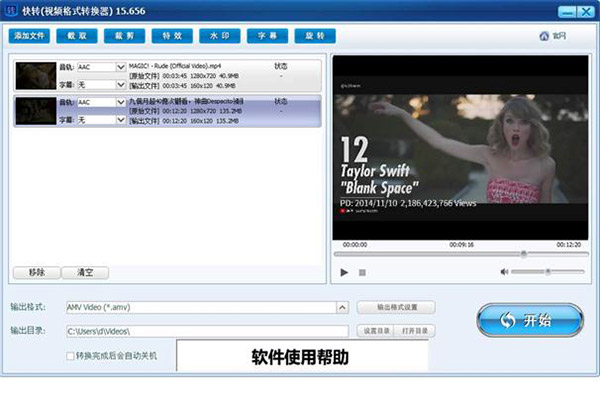
1、支持批量文件转换。
2、支持完成后自动关机。
3、所见即所得人性化操作界面。
4、支持视频截取,选取最喜欢的片段。
5、视频画面尺寸裁剪,比如去除黑边。
6、视频特效,明亮度,对比度,饱和度。
7、水印,文字图片水印,可以任意拖动水印位置。
8、字幕设置,可以调整文字大小位置。
9、画面旋转,横屏可以转为竖屏。
10、转换时候可以调整音量大小。
11、精彩视频片段截屏可输出JPG PNG BMP格式。
12、转换时预览。
13、多格式输出自定义设置。
14、画面质量设置。
1、支持超多视频格式:RMVB、AVI、MOV、MP4、3GP、WMV、ASF、MPG、MTV、AMV...
2、高清视频格式:MKV、VOB、TS...
3、在线视频格式:FLV、SWF、MP4、WMV、ASF...其中SWF格式支持矢量,这个别的转换器一般是做不到的。
4、游戏机支持:PlayStation视频格式,WII视频格式,XBOX视频格式...
5、音频格式如:MP3、WMA、WAV、AAC、AC3、AIFF、AMR、AU、M4A、MP2、OGG...
6、硬件设备如:iPad、Apple TV、iPhone、iPod、HTC、黑莓、三星、Kindle Fire、Nokia、SONY、LG...
7、多媒体播放器: Creative ZEN、iRiver、ZUNE、SONY Wlakman...
1、首先我们打开快转视频格式转换器,接着在来添加一下我们要截取的视频,只需要点击其主界面的“添加文件”就行;
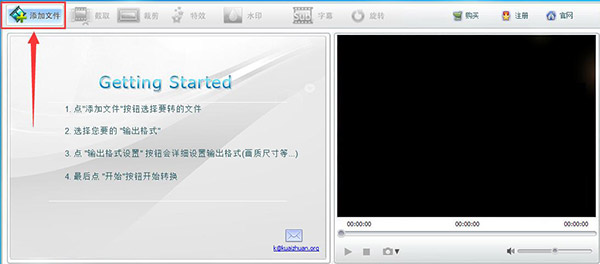
2、添加好视频文件后接着再点击当前页面中的“截取”按钮,进入到视频截取主界面中;
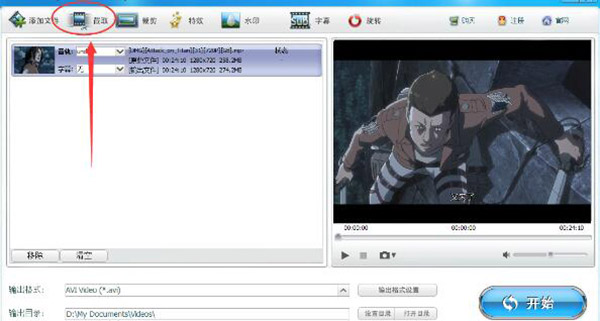
3、进入到“截取”窗口中你可以通过拖动进度条上的两个按钮来选取视频片段,还可可以点击播放试听。截取满意后点击确定即可。如下图所示。
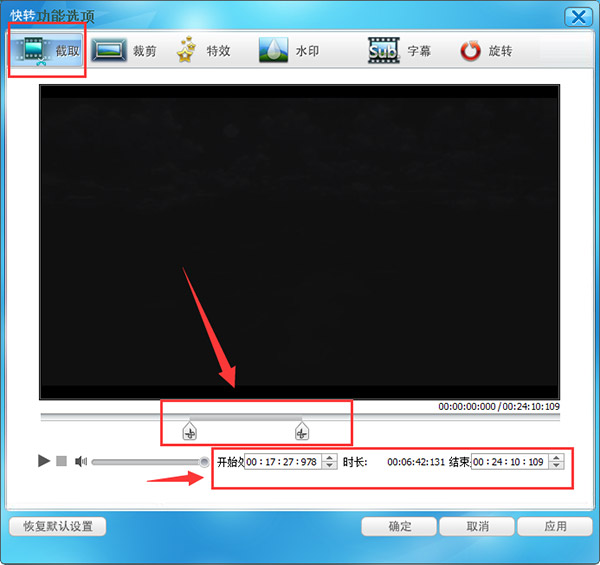
4、当然如果你对视频片段的时间很了解,那你可以直接在下边的“开始”、“结束”中直接输入开始及结束时间也行,选取好后点击播放试听;
5、以上两种方式都可截取大家可根据自己的使用习惯来选择,如果确认以上设置无误后再点击确定。点击确定之后就会弹出以下界面,在这里我们可以为视频设置一下输出格式和输出目录(截取的视频存放在哪里),最后点击“开始”就可以了。等待快转视频转换器转换完成后在自己设置的保存位置找到后就可以使用了。
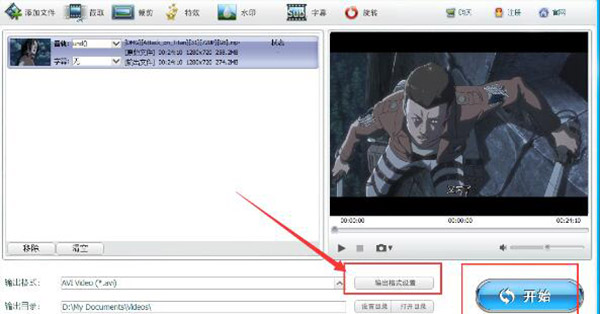
1、打开快转后,添加视频文件,然后选择‘字幕’按钮;
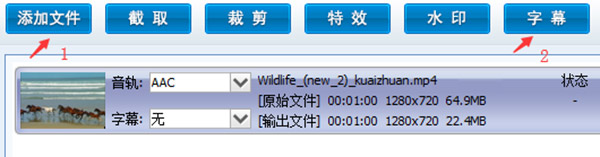
2、在字幕界面里点如下箭头所示图标添加字幕文件就是’.ass或者.srt’格式的字幕文件;
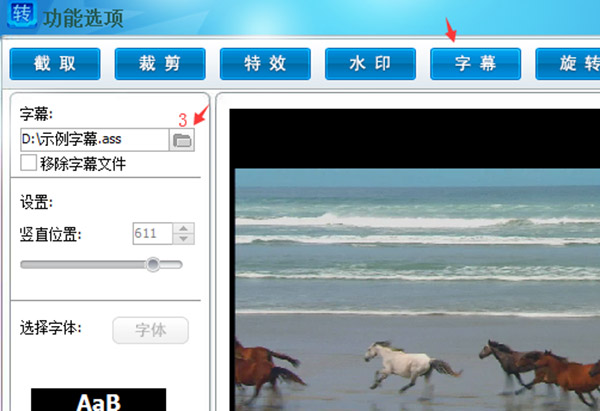
3、然后‘点击确定’回到软件主界面点击‘开始’按钮完成添加字幕的操作。
注意一定要添加字幕文件,而不是直接打字。
1、添加视频文件,然后选择水印;
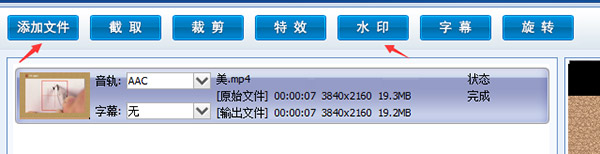
2、然后点字,输入文字水印,然后也可以自由拖动文字到合适位置后点确定;
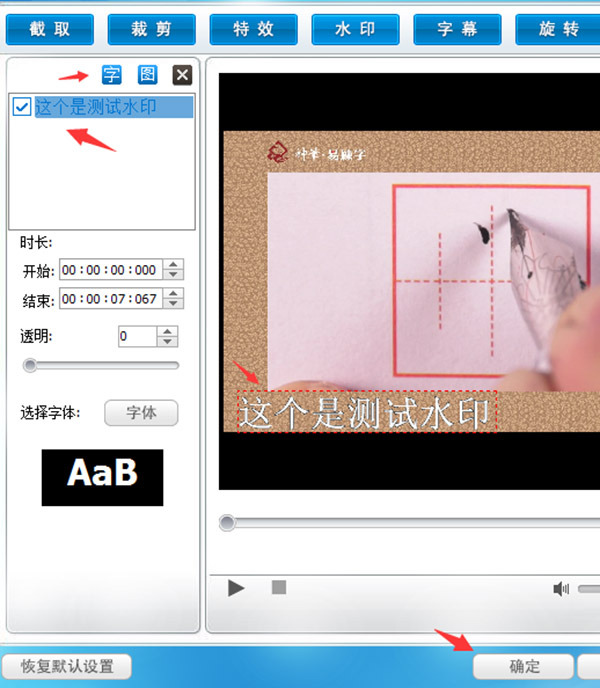
3、回到软件首页,点开始按钮,如果需要设置视频分辨率之类可以选择”输出格式设置”后再点开始。
热门推荐
评分及评论
点击星星用来评分